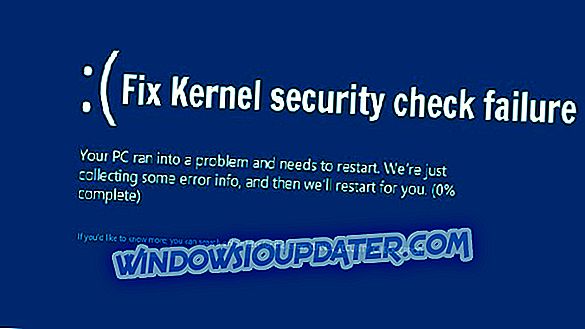Како да поправим проблеме са Аббии Финереадер?
- Покрените скенирање програма за проверу системских датотека
- Покрените Аббии Финереадер као администратор
- Покрените старије верзије Аббии Финереадер у режиму компатибилности
- Цлеан Боот Виндовс
- Уклоните Анти-Вирус софтвер из Виндовс покретања
- Ажурирајте управљачке програме за уређаје
- Искључите ДЕП за Аббии Финереадер
Проблем је узроковао да програм престане исправно да се појављује порука о грешци за било који Виндовс софтвер. Када се појави прозор са грешком, програм ће престати да ради. Да ли се исти прозор са грешком често појављује на вашем десктопу или лаптопу када се покреће Абби Финереадер ОЦР софтвер за Виндовс? Ако је тако, ово је начин на који можете поправити Аббии Финереадер.еке је престао радити поруку о грешци.
Решења за поправку проблема Аббии Финереадер на Виндовс 10
1. Покрените скенирање програма Систем Филе Цхецкер
Прво, проверите да нема ништа са било којом Виндовс системском датотеком. То можете урадити помоћу услужног програма Систем Филе Цхецкер у Виндовсима 10 и 8 притиском на Виндовс тастер + Кс и изаберите Цомманд Промпт (администратор) .
- Унесите 'ДИСМ.еке / Онлине / Цлеануп-имаге / Ресторехеалтх' у прозору подсетника и притисните тастер Ретурн.
- Затим унесите 'сфц / сцаннов' и притисните Ентер да бисте покренули СФЦ скенирање, што може потрајати око 20-30 минута.

- Када се скенирање заврши, поново покрените ваш десктоп или лаптоп ако командни ред наводи да је ВРП поправио системске датотеке.
2. Покрените Аббии Финереадер као администратор
- Покретање програма као администратор може често покретати софтвер. Да бисте покренули Аббии Финереадер као администратор, кликните десним тастером миша на пречицу еке датотеке или радне површине и изаберите Пропертиес .
- Изаберите картицу Компатибилност приказану испод.

- Ту одаберите опцију Покрени овај програм као администратор .
- Кликните на дугме Примени и изаберите опцију ОК да бисте затворили прозор.
3. Покрените старије верзије Аббии Финереадер у режиму компатибилности
Постоји много Аббии Финереадер верзија за Виндовс. Ако користите старију верзију Аббии Финереадер која је претходила Виндовс 10, можда неће бити у потпуности компатибилна са том платформом. Као такав, покретање програма Финереадер у режиму компатибилности може да поправи грешку " заустављен рад ".
Да бисте то урадили, отворите картицу Компатибилност како је горе наведено; и изаберите опцију Покрени овај програм у режиму компатибилности . Изаберите ранију Виндовс платформу у падајућем менију. Затим притисните дугмад Аппли и ОК .

4. Очистите Виндовс
Поруке о грешци „ Заустављени рад “ често могу бити резултат конфликтног софтвера. Дакле, чисто покретање оперативног система Виндовс, које ће уклонити сувишан стартуп софтвер и услуге трећих страна, је још једна потенцијална резолуција за поруку о грешци „ Аббии Финереадер.еке је престала да ради “. Овако можете очистити Виндовс.
- Притисните Рун тастер Виндовс + Р пречицу на тастатури.
- Унесите 'мсцонфиг' у Рун и кликните на ОК да бисте отворили услужни програм за конфигурацију система.

- Кликните радио дугме Селективно покретање на картици Опште поставке.
- Поништите избор опције Учитавање ставки за покретање .
- Потврдите избор у пољу за потврду Учитај системске услуге и Користи оригиналну конфигурацијску конфигурацију ако већ нису одабране.
- Кликните на картицу Услуге приказану на снимку непосредно испод.

- Потврдите избор у пољу за потврду Сакриј све Мицрософт услуге .
- Притисните дугме Дисабле алл .
- Изаберите опцију Примени .
- Притисните дугме ОК да бисте затворили прозор Систем Цонфигуратион (Конфигурација система).
- Изаберите опцију Рестарт у дијалогу који се отвори.

5. Уклоните антивирусни софтвер из покретања оперативног система Виндовс
Ако Аббии Финереадер ради добро када чистите Виндовс Виндов, антивирусни програми треће стране су највјероватнији конфликтни софтвер. Као такав, након враћања оперативног система Виндовс на стандардно покретање, покушајте да уклоните само антивирусни софтвер из покретања система. Овако можете да уклоните антивирусне програме из покретања.
- Кликните десним тастером миша на Виндовс 10 дугме Старт и изаберите Таск Манагер . Алтернативно, можете да отворите тај услужни програм тако што ћете десним тастером миша кликнути на траку задатака и кликнути Таск Манагер .
- Изаберите картицу Стартуп која се приказује у снимку испод.

- Затим изаберите свој антивирусни софтвер и притисните дугме Дисабле .
- Можете поново укључити антивирусни софтвер када не морате да отварате Аббии Финереадер кликом на Енабле .
6. Ажурирајте управљачке програме уређаја
“ Аббии Финереадер.еке је престао да ради ” је престао да ради грешка може бити и због застарелих или некомпатибилних управљачких програма. Можете да проверите да ли је потребно неколико драјвера за ажурирање помоћу Дривер Боостер 5. Кликните на Фрее Довнлоад на овој страници да бисте додали бесплатни ДБ 5 у Виндовс. Софтвер аутоматски скенира управљачке програме када га први пут покренете. Затим можете притиснути његово дугме за ажурирање да бисте ажурирали застареле или некомпатибилне управљачке програме.

7. Искључите ДЕП за Аббии Финереадер
Поруке о грешци „ Заустављени рад “ могу се појавити и ако спречавање извршавања података спречава рад програма. Стога, привремено окретање ДЕП-а за Аббии Финереадер је потенцијална резолуција. Можете искључити ДЕП у Виндовс 10 и 8 на следећи начин.
- Притисните тастер Виндовс + Кс да бисте отворили мени Вин + Кс.
- Затим можете кликнути Цомманд Промпт (Админ) да бисте отворили прозор с повишеним бројем.
- Унесите ову наредбу у Промпт: бцдедит.еке / сет {цуррент} нк АлваисОфф. То ће искључити ДЕП када притиснете Ентер.

- Затим покрените Аббии Финереадер у Виндовс-у.
- ДЕП можете поново укључити касније уносом 'бцдедит.еке / сет {цуррент} нк АлваисОн' као на снимку испод и притиском на тастер Ретурн.

То је неколико резолуција које могу поправити грешку " Аббии Финереадер.еке је престала радити " тако да можете поново да користите софтвер. Имајте на уму да неке од тих резолуција могу поправити и поруке о грешци " престао радити " за други софтвер.